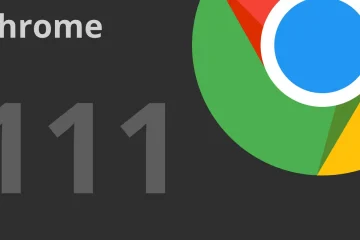Les bloqueurs de publicités fonctionnent en bloquant la source de la publicité, généralement une URL différente de la source de la vidéo que vous regardez. Twitch intègre ses publicités directement dans le flux vidéo, ce qui signifie que les bloqueurs de publicités ont du mal à bloquer les publicités sans bloquer la vidéo elle-même.
Les bloqueurs de publicités développent souvent un moyen de bloquer les publicités, uniquement pour que Twitch mette à jour son service de streaming afin que les publicités apparaissent à nouveau. C’est un jeu constant du chat et de la souris, mais il y a ce que vous pouvez faire pour bloquer les publicités Twitch.
Table des matières 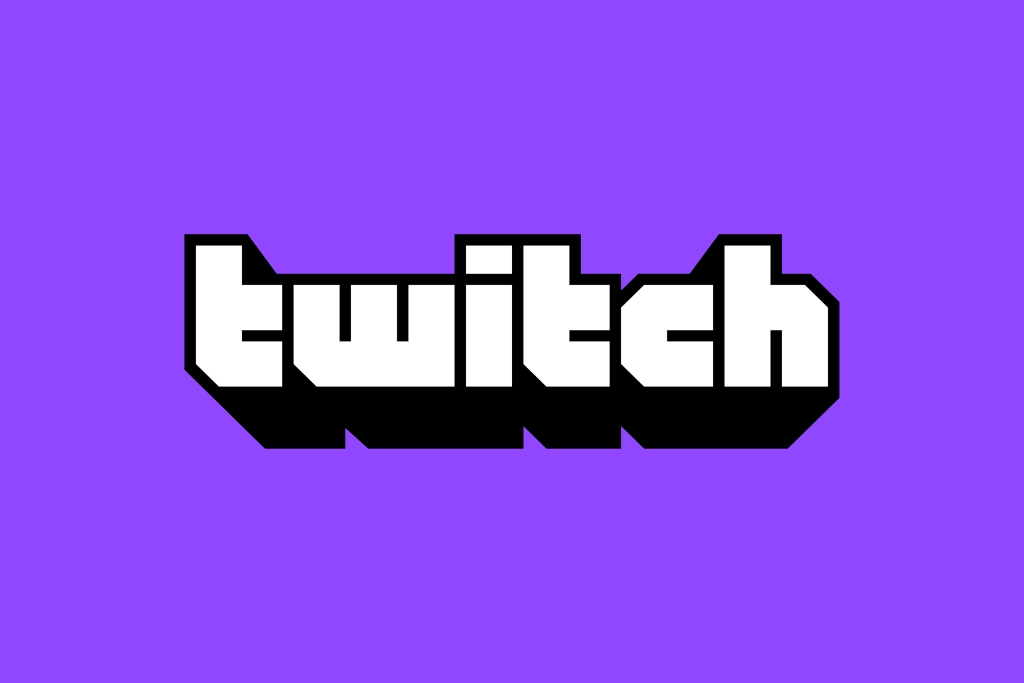
Comment bloquer les publicités Twitch
Si Twitch se met à jour et que votre bloqueur de publicités ne fonctionne plus, essayez l’une de ces méthodes.
Rejoignez Twitch Turbo
Twitch Turbo est le service d’abonnement mensuel de Twitch. À 8,99 $ par mois, ce service est le seul et unique moyen garanti d’éviter les publicités Twitch. Cela signifie que vous ne voyez aucune publicité pré-roll, mid-roll ou associée. Cependant, vous pouvez toujours voir des promotions spéciales si elles sont présentées à tout le monde, en particulier pendant le contenu simultané. Il offre également quelques avantages supplémentaires, tels qu’un badge de discussion, un ensemble d’émoticônes étendu, des couleurs de nom d’utilisateur personnalisées et un stockage de diffusion accru.
S’abonner à une chaîne
Si vous souscrivez à un chaîne, vous pouvez parfois bénéficier d’un visionnage sans publicité. En fin de compte, les chaînes sans publicité dépendent du streamer lui-même ; ils peuvent le choisir comme option pour leurs sous-marins. Si vous utilisez Amazon Prime, vous recevez un abonnement gratuit à une chaîne chaque mois. Si vous n’êtes pas membre Prime, vous pouvez payer 4,99 $ pour vous abonner à une chaîne.
Sélectionnez la chaîne que vous souhaitez regarder. Sur le côté droit de la chaîne, sélectionnez le bouton intitulé S’abonner. Si vous souhaitez utiliser un Prime Sub, cochez la case à côté de Utiliser Prime Sub. 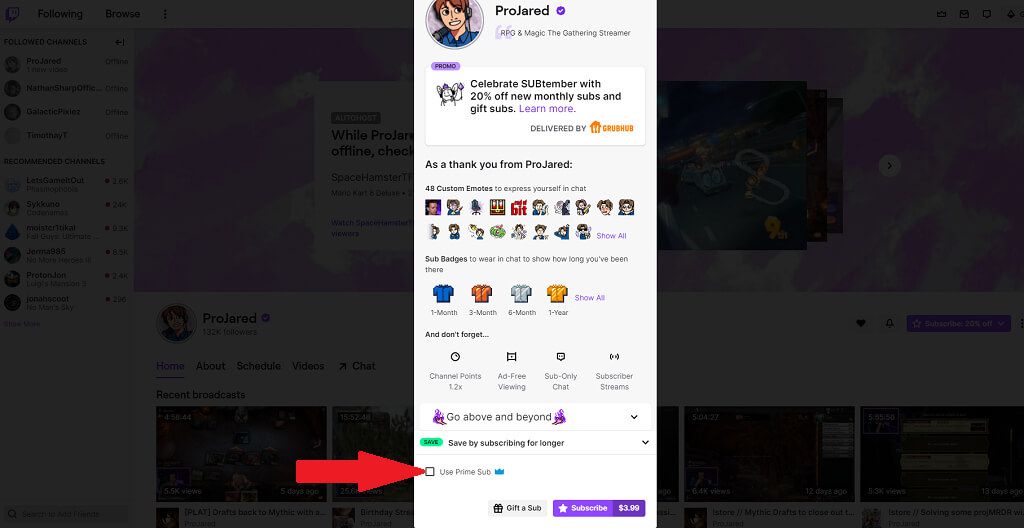 Si vous vous abonnez de manière traditionnelle, sélectionnez S’abonner (4,99 $). (Remarque : en septembre, Twitch propose une promotion où les frais d’abonnement sont inférieurs de 20 %.)
Si vous vous abonnez de manière traditionnelle, sélectionnez S’abonner (4,99 $). (Remarque : en septembre, Twitch propose une promotion où les frais d’abonnement sont inférieurs de 20 %.) 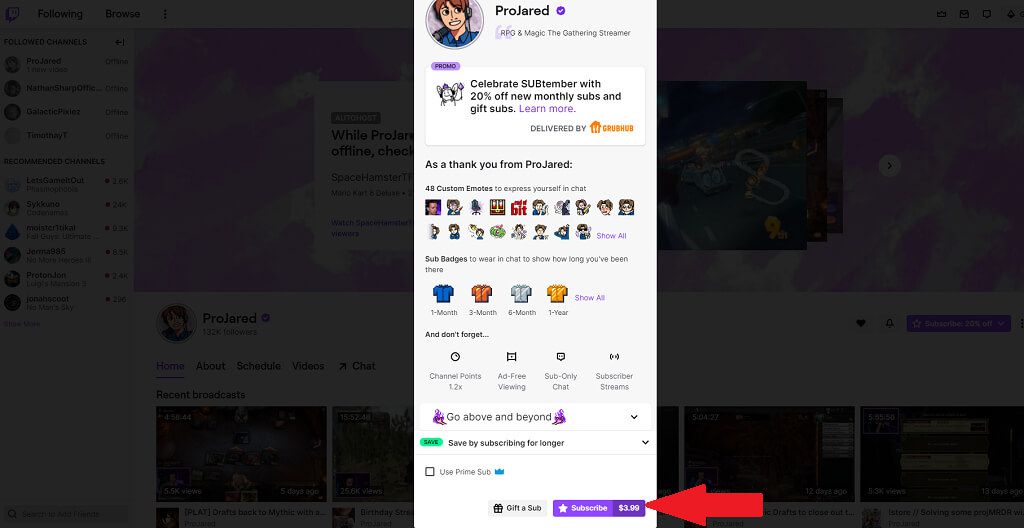
Mettre à jour votre bloqueur de publicités
L’une des raisons pour lesquelles Twitch est capable de contourner les publicités bloqueurs, c’est parce qu’ils ont une équipe qui travaille constamment pour trouver des moyens de les contourner. Si vous utilisez une ancienne version de votre bloqueur de publicités, il se peut qu’il ne dispose pas des mises à jour nécessaires pour bloquer les nouvelles publicités Twitch. La mise à jour de votre extension de bloqueur de publicités peut aider à résoudre ce problème.
Sélectionnez les trois points à droite de votre photo de profil et sélectionnez Plus d’outils > Extensions. 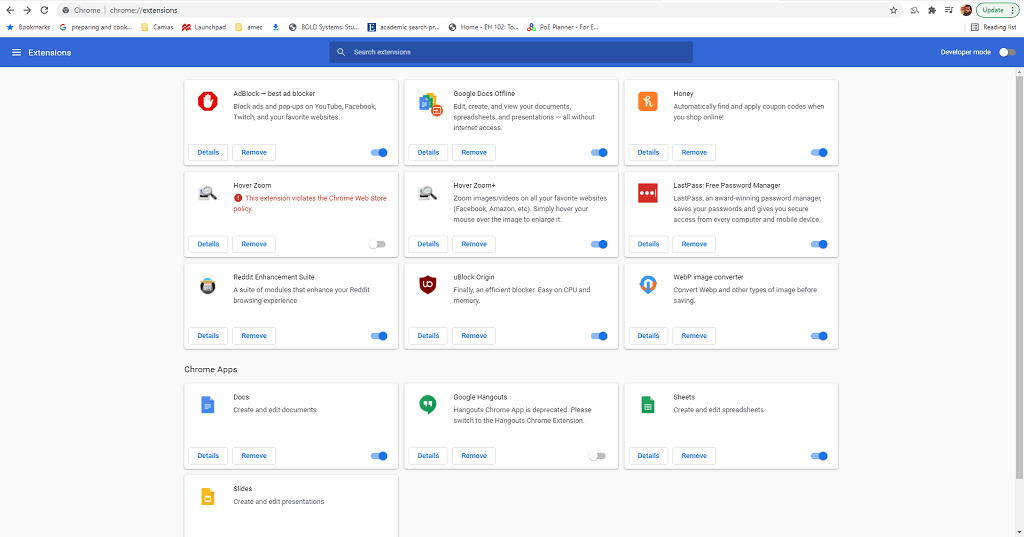 dans le coin supérieur droit du écran, sélectionnez Mode développeur.
dans le coin supérieur droit du écran, sélectionnez Mode développeur. 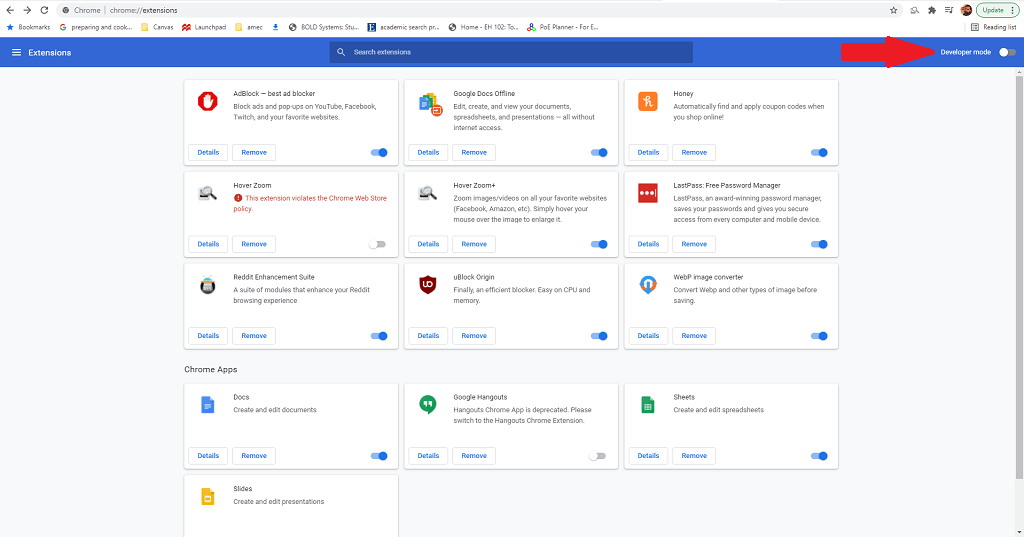 Dans le coin supérieur gauche, sélectionnez Mettre à jour.
Dans le coin supérieur gauche, sélectionnez Mettre à jour. 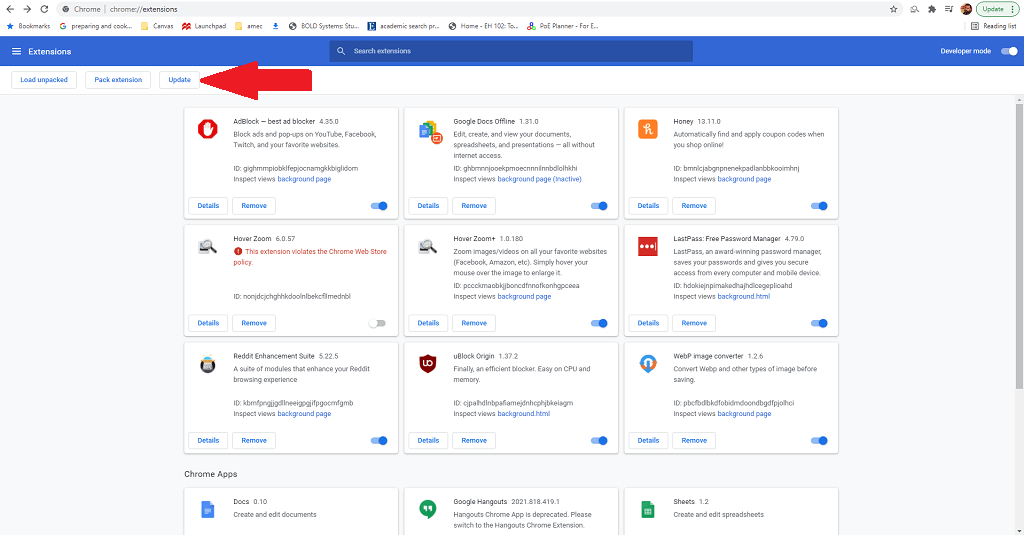
Assurez-vous que vos paramètres Adblock sont corrects
Cette étape s’applique strictement à l’extension Adblock elle-même, et uniquement pour Chrome, Firefox et Edge. L’extension Adblock vous permet de définir des directives spécifiques concernant les publicités bloquées et celles qui ne le sont pas. Il est important de s’assurer que Twitch est inclus.
Sélectionnez les trois points à droite de votre photo de profil et sélectionnez Plus d’outils > Extensions. 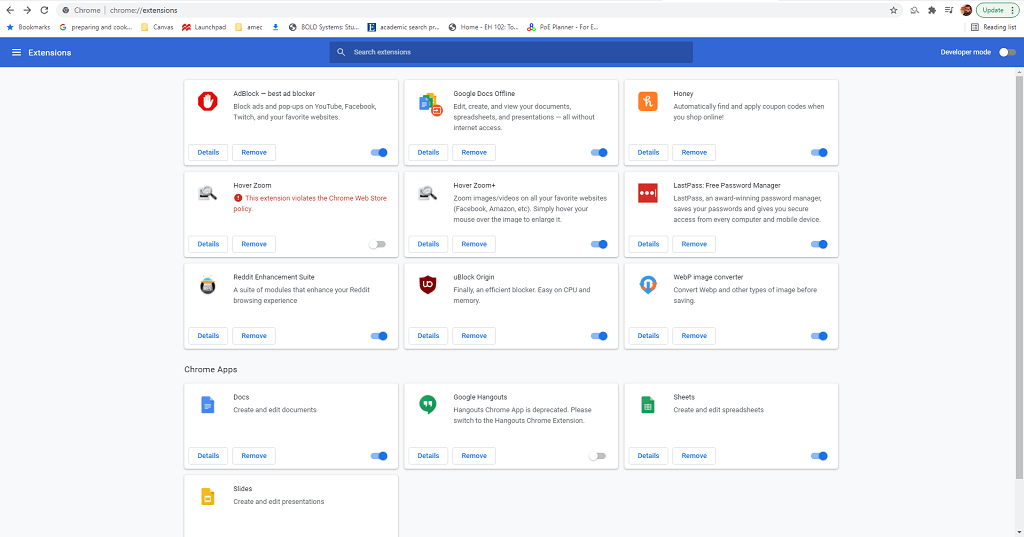 Sélectionnez Adblock puis sélectionnez Détails.
Sélectionnez Adblock puis sélectionnez Détails. 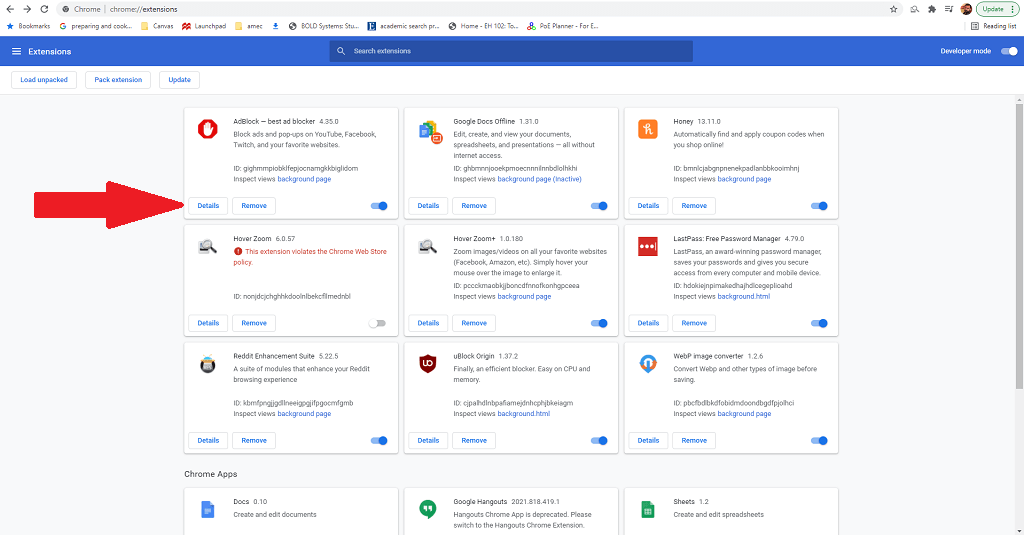 Faites défiler les options et sélectionnez Extension options.
Faites défiler les options et sélectionnez Extension options. 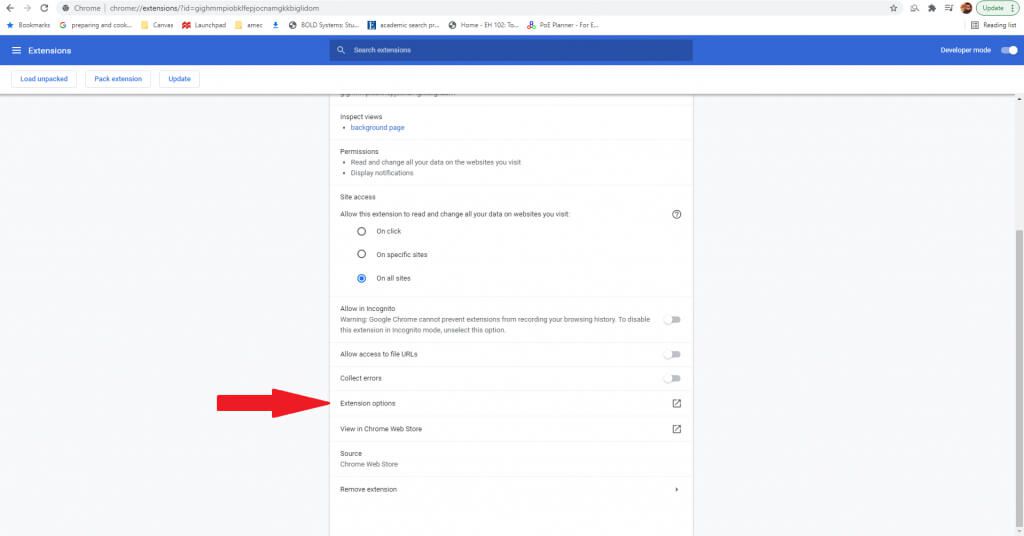 Assurez-vous que l’option Autoriser les publicités sur des chaînes Twitch spécifiques est désactivée.
Assurez-vous que l’option Autoriser les publicités sur des chaînes Twitch spécifiques est désactivée. 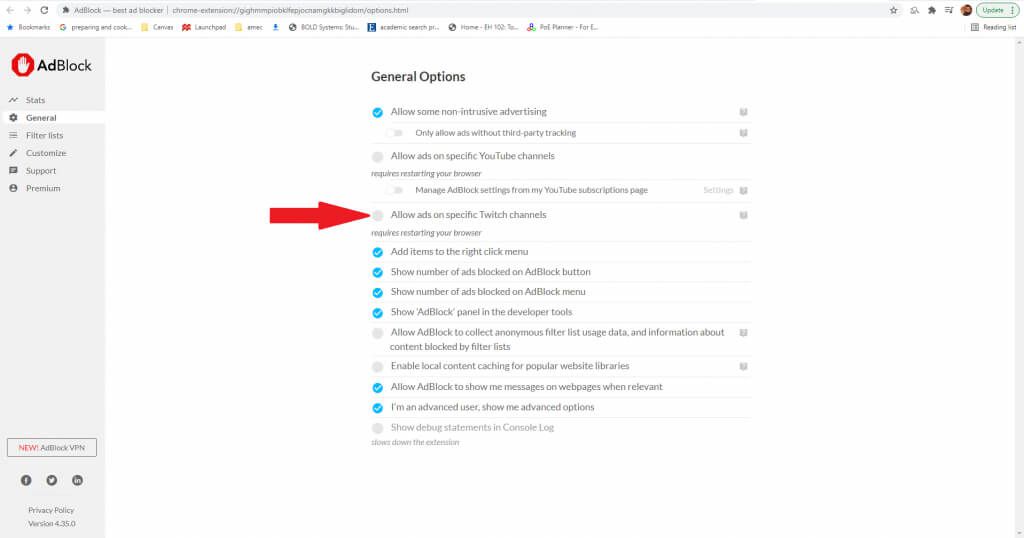
Ajouter un script personnalisé
Il s’agit d’une technique avancée qu’il vaut mieux laisser aux utilisateurs qui sont à l’aise pour bricoler des scripts. Il vous permet de modifier et de peaufiner les extensions existantes avec des scripts supplémentaires qui peuvent aider à bloquer les publicités Twitch.
Sélectionnez les trois points à droite de votre photo de profil et sélectionnez Plus d’outils > Extensions. Sélectionnez uBlock Origin, puis sélectionnez Détails. 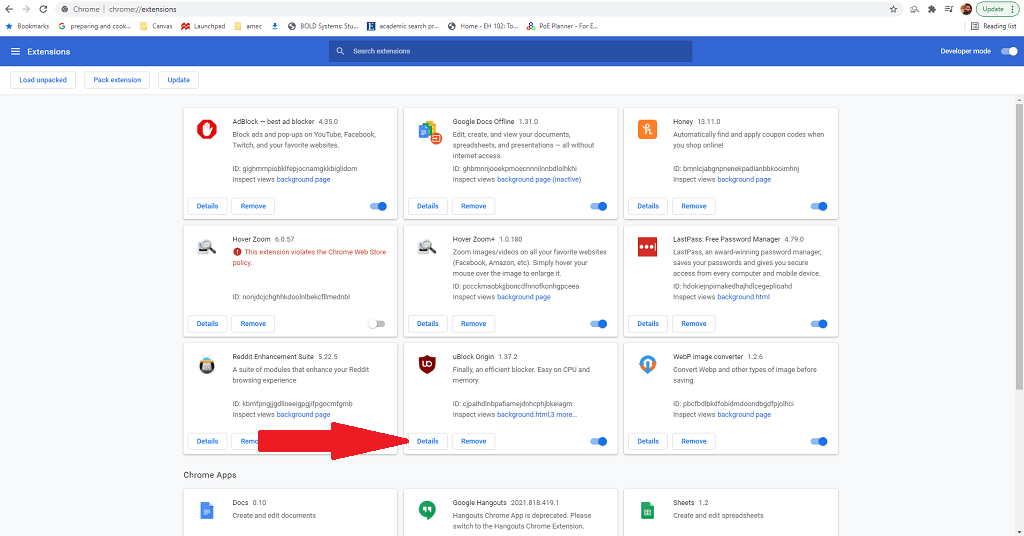 Faites défiler les options vers le bas et sélectionnez Options d’extension.
Faites défiler les options vers le bas et sélectionnez Options d’extension. 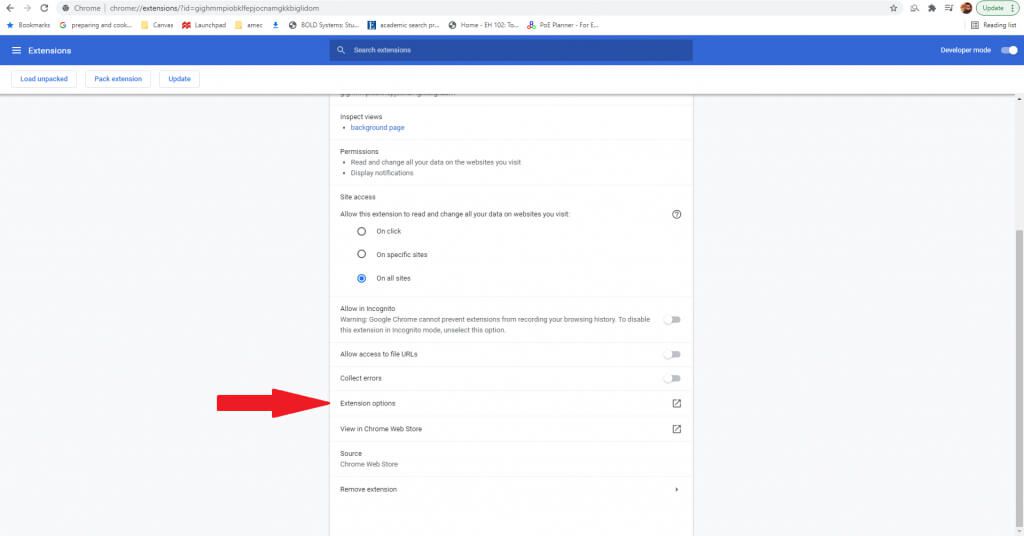 Sélectionnez Je suis un utilisateur avancé, puis sélectionnez l’icône en forme de roue dentée.
Sélectionnez Je suis un utilisateur avancé, puis sélectionnez l’icône en forme de roue dentée. 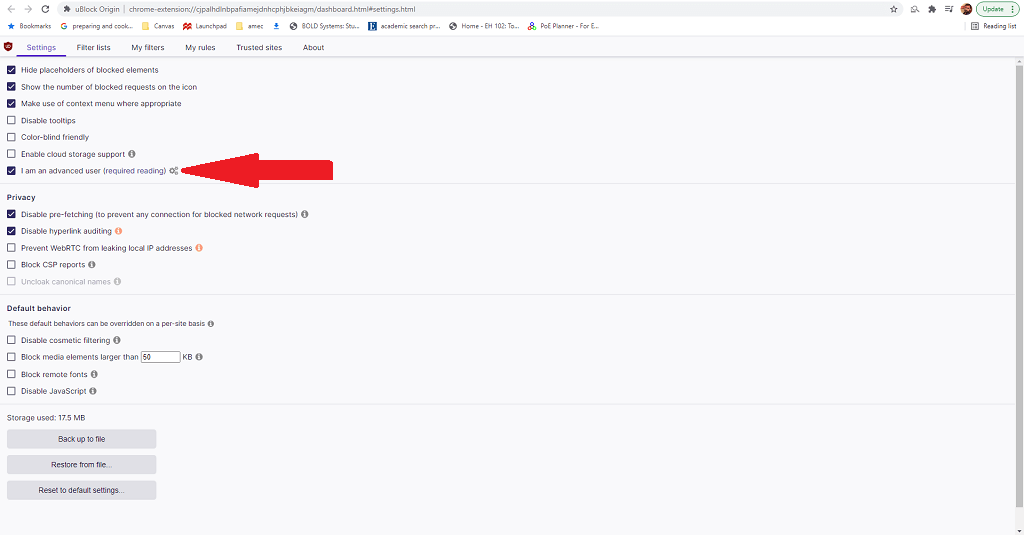 Vous verrez un écran de code. La ligne 42 est userResourcesLocation. Par défaut, elle doit être unset. Remplacez-la par l’URL du script que vous souhaitez utiliser ; par exemple, si vous vouliez utiliser le script notify-strip, l’URL serait https://raw.githubusercontent.com/pixeltris/TwitchAdSolutions/master/notify-strip/notify-strip-ublock-origin.js.
Vous verrez un écran de code. La ligne 42 est userResourcesLocation. Par défaut, elle doit être unset. Remplacez-la par l’URL du script que vous souhaitez utiliser ; par exemple, si vous vouliez utiliser le script notify-strip, l’URL serait https://raw.githubusercontent.com/pixeltris/TwitchAdSolutions/master/notify-strip/notify-strip-ublock-origin.js. 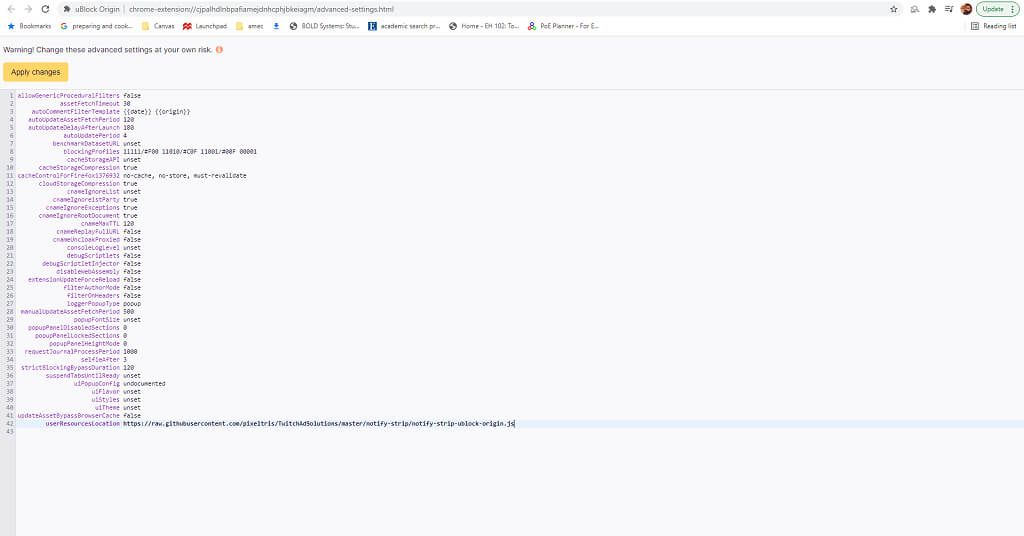 Sélectionnez Appliquer les modifications en haut de l’écran.
Sélectionnez Appliquer les modifications en haut de l’écran. 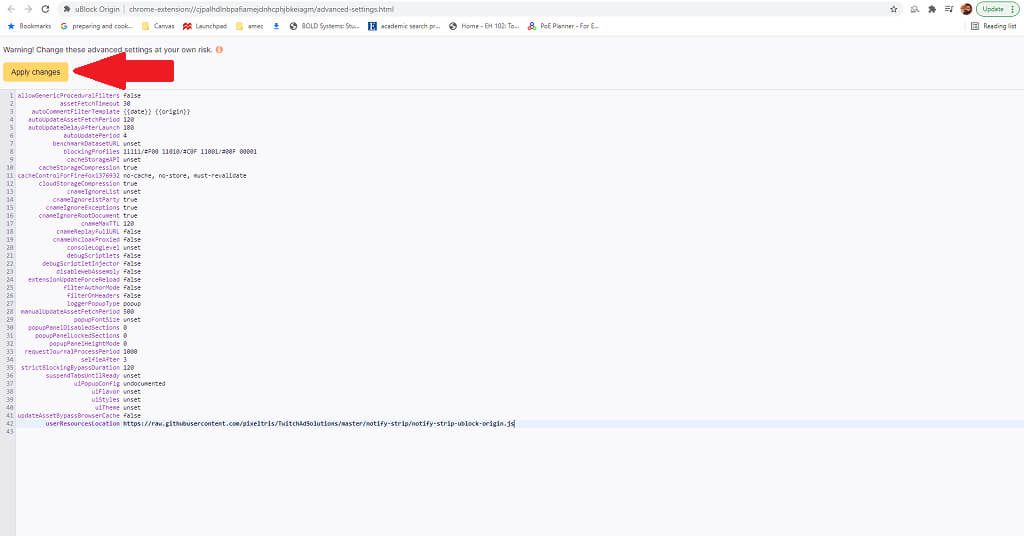
L’utilisateur de Github, pixeltris, a créé plusieurs scripts différents pour uBlock Origin qui peuvent aider à lutter contre les publicités Twitch. Les trois principaux sont :
notify-strip : remplace les annonces par des segments à faible résolution et indique à Twitch que les annonces ont déjà été vues.notify-reload : Indique Twitch que les publicités ont été vues, puis recharge le lecteur Twitch, en répétant jusqu’à ce que toutes les publicités aient été supprimées.basse résolution : réduit le flux à 480p mais supprime toutes les publicités.
Vous pouvez trouver tous ces scripts et plus de détails sur la page GitHub.
Essayez un autre bloqueur de publicité
Si tout le reste échoue, essayez un autre bloqueur de publicité. Il existe de nombreuses options différentes qui peuvent bloquer les publicités de manière légèrement différente, et vous trouverez peut-être la solution dans l’une de ces variantes, en particulier celles conçues sur mesure pour bloquer les publicités Twitch.
Quelques options à garder à l’esprit sont :
Chacun de ces bloqueurs de publicités est conçu spécifiquement pour la plate-forme Twitch, mais votre kilométrage peut varier. Beaucoup ont comparé la bataille à une course aux armements. Bien que Twitch soit sans publicité pour le moment, son algorithme pourrait se mettre à jour et vous exposer à plus de publicités jusqu’à ce que les bloqueurs rattrapent leur retard.
Si vous en avez marre de regarder les mêmes publicités Twitch encore et encore, essayez l’une de ces méthodes pour regarder le service (espérons-le) sans publicité.